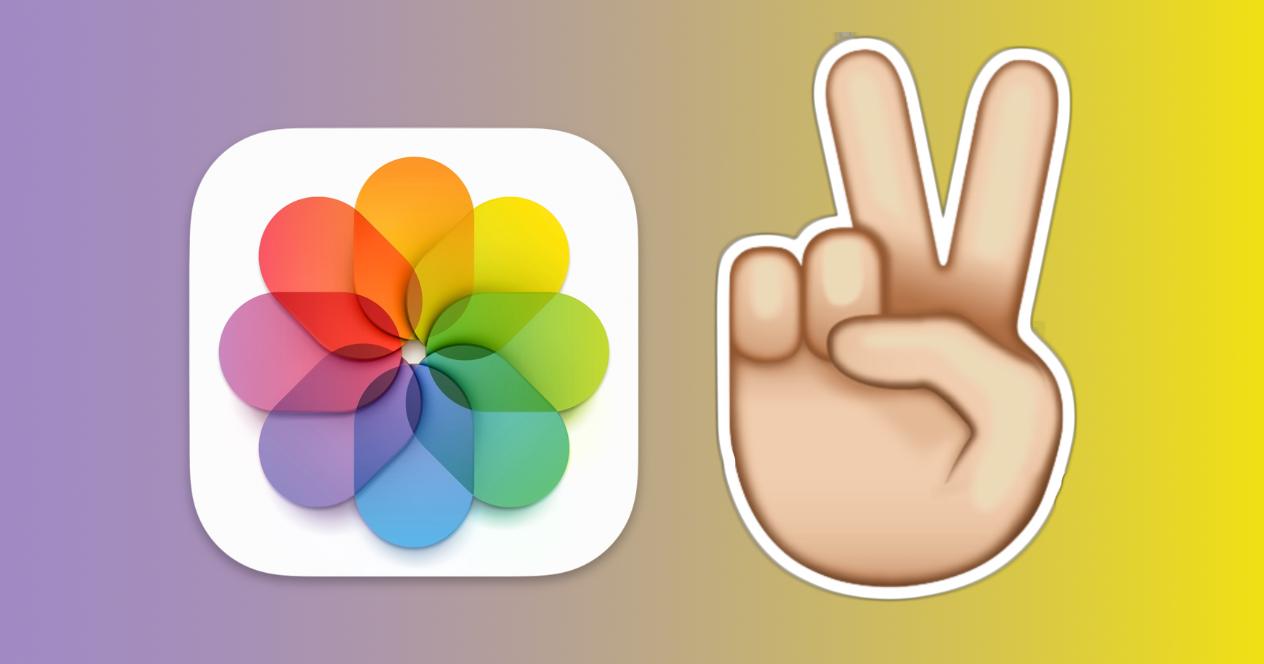Con la llegada de iOS 17 tenemos disponible una nueva función que nos permite transformar fotos en pegatinas y compartirlas a través de la App Mensajes o iMessage en inglés. A continuación te explicamos cómo hacerlo.
Si todavía no tienes instalado iOS 17 en tu iPhone, aquí te dejamos una guía con información sobre cómo hacerlo. Esta nueva función que permite transformar fotos en pegatinas trae mucha diversión y originalidad a nuestras conversaciones. Entre las diferentes novedades de la App Mensajes también tenemos la mejora del acceso a aplicaciones desde dentro de la propia app, y el nuevo botón de Más que quedará ubicado de forma estratégica para mostrar las funciones esenciales como la cámara y las fotos.
Pegatinas, fotos y emojis. La originalidad llega a la App Mensajes
El nuevo espacio de pegatinas nos ofrecerá acceso rápido a pegatinas, fotos y emojis. ¿Recordáis la opción de reconocimiento de objetos que tiene ahora el iPhone? Sí, aquella que permite borrar el fondo de las imágenes de forma fácil y rápida, casi por arte de magia. Pues bien, gracias a esa función ahora podremos convertir fotografías a pegatinas con mucha facilidad. Esto significa que tus objetos favoritos, caras o mascotas ahora pueden transformarse en pegatinas únicas y personalizadas.
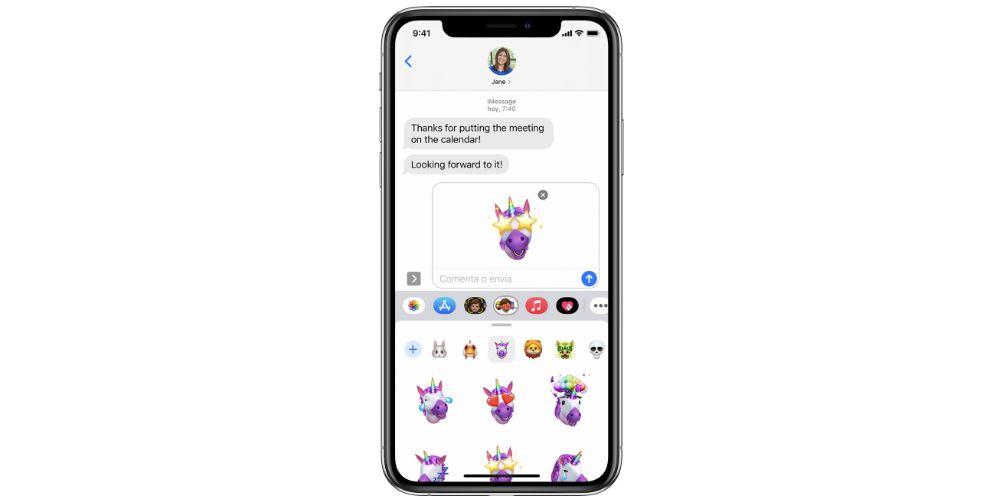
¿Cómo convertir fotos en pegatinas en el iPhone?
Para empezar, abre la aplicación de Mensajes en el iPhone y busca el icono con un signo Más, ubicado a la izquierda de la zona donde introducimos el mensaje en formato texto. Al tocar este icono, se desplegará un menú donde seleccionaremos la opción Pegatinas. Una vez dentro, encontrarás el icono de pegatina, situado a la izquierda junto al símbolo del reloj.
Dentro de la sección de pegatinas, encontrarás la opción Nueva pegatina. Al seleccionarla, se abrirá la aplicación de fotos, donde podrás elegir la imagen que deseas convertir en una pegatina. La magia ocurre cuando el sistema detecta automáticamente un objeto en la foto y te permite agregarlo como una pegatina pulsando el botón Añadir pegatina en la esquina inferior derecha.
Una vez hayas agregado la pegatina, podrás aplicar diferentes efectos para personalizarla como más te guste. Algunos efectos incluyen el estilo cómic, blanco y negro o agregar un contorno. Así podrás jugar con diferentes efectos y estilos para darle a tu pegatina un toque más personal.
¿Cómo compartir pegatinas con mis contactos?
Una vez que hayas creado tu pegatina perfecta, seguramente la vayas a querer compartir con los demás. Para hacerlo, simplemente arrastra la pegatina al campo de texto donde normalmente escribes los mensajes, en el chat. Tu pegatina personalizada se agregará a la conversación de esta forma.

¿Cómo gestionar las pegatinas?
Para gestionar tu galería de pegatinas puedes mantener pulsada una pegatina para eliminarla, elegir y aplicar un efecto diferente o reorganizar las pegatinas dentro de este espacio. Así podrás tener siempre a mano tus pegatinas favoritas, listas para ser compartidas con tus amigos a través de la App Mensajes.
En definitiva, esta es una forma de darle un toque más original y personal a nuestros mensajes a través de la App Mensajes del iPhone. Recuerda que esta función sólo está disponible para usuarios que hayan actualizado su iPhone a iOS 17.
Además, solamente servirá con la aplicación nativa de Apple, no podremos utilizarlas en WhatsApp u otra app de mensajería, nos encantaría que se adaptase a ellas, aunque entendemos la estrategia de la marca.
Compatibilidad con iOS 17
La compatibilidad de dispositivos con iOS 17 es un aspecto esencial, como ya comentábamos anteriormente, para aquellos que quieran aprovechar las nuevas funciones, incluyendo la capacidad de transformar fotos en pegatinas en la App Mensajes. A medida que Apple lanza nuevas versiones de su sistema operativo, es importante tener en cuenta qué dispositivos pueden recibir estas actualizaciones. A continuación, te proporcionamos información clave sobre la compatibilidad de iOS 17:
- Dispositivos compatibles: Aunque Apple suele ser generosa en cuanto a la compatibilidad de dispositivos, es importante tener en cuenta que no todos los modelos de iPhone o iPad podrán actualizar a iOS 17. Apple suele ofrecer soporte para modelos de dispositivos que tengan al menos unos años en el mercado. Por lo tanto, dispositivos más antiguos pueden no ser compatibles con la última versión del sistema operativo. En este caso, todos los modelos anteriores al iPhone XS no serán compatibles con iOS 17.
- Verificación de la compatibilidad: Antes de intentar actualizar a iOS 17, es recomendable verificar si tu dispositivo es compatible. Puedes hacerlo dirigiéndote a la página oficial de Apple o consultando la aplicación «Ajustes» en tu dispositivo. En la sección «General» y luego «Actualización de software», encontrarás información sobre si hay una actualización disponible para tu dispositivo.
- Consideraciones para dispositivos más antiguos: Si tienes un dispositivo más antiguo que no es compatible con iOS 17, no te preocupes. Apple sigue ofreciendo soporte para dispositivos antiguos con actualizaciones de seguridad y correcciones de errores, incluso si no pueden ejecutar la última versión del sistema operativo. Sin embargo, es posible que no puedas disfrutar de algunas de las opciones mencionadas anteriormente sobre el uso de las pegatinas en la App Mensajes.